Excel VBA Chdir
"ChDir" se može nazvati " Promjena direktorija". Korištenjem "ChDir" možemo promijeniti trenutni zadani direktorij koji se koristi u VBA prilikom traženja datoteka bez potpuno kvalificirane staze. Na primjer, kada pokušavamo datoteku prema zadanim postavkama spremiti kao novu datoteku, mogli bismo vidjeti kako se otvara konfigurirani sustav i od tada odabiremo mapu koju želimo spremiti.
Jeste li ikad pomislili da taj zadani prozor za odabir mapa možemo promijeniti prema svojoj želji? Da, možemo to učiniti!
Pogledajmo sada sintaksu funkcije ChDir u VBA.
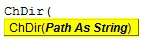
Put: Ovdje moramo spomenuti putanju mape koju želimo otvoriti prema zadanim postavkama kada pokušavamo otvoriti ili spremiti datoteku na drugo ime.
Put treba spomenuti u dvostrukim navodnicima.

Primjeri funkcije ChDir u VBA
Ispod su primjeri programa Excel VBA ChDir.
Primjer # 1
Sada prvo pogledajte donji VBA kod.
Kodirati:
Sub ChDir_Example1 () Dim FD As FileDialog Dim ND As String Set FD = Application.FileDialog (msoFileDialogFilePicker) With FD .Title = "Odaberite svoju datoteku" .AllowMultiSelect = False .Prikaži Kraj sa Kraj Sub

Kada pokrenem ovaj kod pomoću tipke F5 ili ručno, prvo će se otvoriti donji zadani prozor.

Odsad moram prolaziti kroz razne mape i podmape kako bih odabrao datoteke koje želim otvoriti pomoću VBA koda.
To će vam trebati puno vremena! Ako moram prolaziti kroz razne mape, to bi također moglo dovesti do pogrešnog odabira datoteke zbog različitih podmapa i dodaje veću zbrku.
Što ako moj kôd može otvoriti određenu mapu u kojoj se traži odabir moje datoteke ??
Nije li cool opcija imati?
Da, probajmo ovo.
Prije prosljeđivanja našeg koda, trebamo upotrijebiti funkciju ChDir i spomenuti put mape u dvostrukim navodnicima.
ChDir "D: Članci Excel datoteke"
Gornji kod, prema zadanim postavkama, promijenit će direktorij koji će se otvoriti u "D" pogon i pod D pogon "Članci" mapa, a u ovoj mapi podmapa koja se otvara je "Excel datoteke".
Kodirati:
Sub ChDir_Example2 () Zatamni naziv datoteke kao varijantu ChDir "D: Članci Excel datoteke" Ime datoteke = Application.GetSaveAsFilename () Ako je TypeName (naziv datoteke) "Boolean", onda MsgBox Ime datoteke End If End Sub

Sada ću pokrenuti kod ručno ili pritiskom na tipku F5 i vidjeti koji će se direktorij datoteka otvoriti.

Kao što možemo vidjeti na gornjoj slici, dobio sam zadani prozor prema mojim specifikacijama.
Za svaki slučaj ako vaša ChDir funkcija ne prikazuje spomenuti direktorij datoteka, prvo trebate promijeniti pogon, a zatim primijeniti funkciju ChDir .
Da bismo promijenili pogon, moramo koristiti funkciju "ChDir" . Budući da prvo želim otvoriti datoteku u pogonu "D" , moram promijeniti pogon u "D."
ChDrive "D"
Gornji kod promijenit će pogon u "E."
Kodirati:
Sub ChDir_Example2 () Zatamni naziv datoteke kao varijantu ChDrive "D" ChDir "D: Članci Excel datoteke" Ime datoteke = Application.GetSaveAsFilename () Ako je TypeName (Ime datoteke) "Boolean", onda MsgBox Ime datoteke Kraj ako Kraj Sub

Ovako , pomoću funkcije VBA “ ChDir ”, možemo promijeniti zadani direktorij datoteka prema našoj želji.








